 Página delantera > Tutoriales de software > Cómo arreglar la opción \"Cifrar contenido para proteger datos\" atenuada en Windows 10
Página delantera > Tutoriales de software > Cómo arreglar la opción \"Cifrar contenido para proteger datos\" atenuada en Windows 10
Cómo arreglar la opción \"Cifrar contenido para proteger datos\" atenuada en Windows 10
Como herramienta de cifrado incorporada, el sistema de cifrado de archivos (EFS) le permite proteger fácilmente los datos privados contra el acceso no autorizado en diferentes cuentas. Sin embargo, algunos usuarios se quejan de que la opción "cifrar contenidos para proteger datos" está atenuada y que no pueden cifrar la carpeta en Windows 10. Si se enfrenta al mismo problema, aquí en esta guía podrá saber por qué Carpeta de cifrado de Windows 10 atenuada y cómo solucionarla con 4 formas útiles.
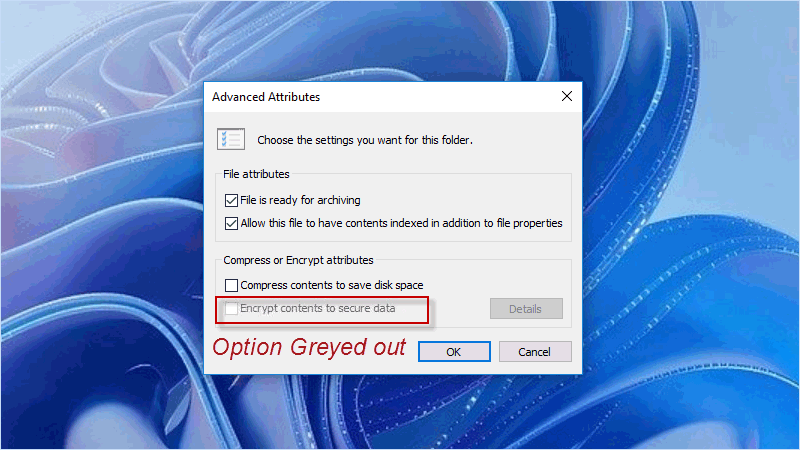
- Parte 1: ¿Por qué la opción Cifrar contenido para proteger datos está atenuada?
- Parte 2: Cómo corregir la opción Cifrar contenidos para proteger datos en gris
- Parte 3: Cómo cifrar una carpeta cuando la opción Cifrar está atenuada
¿Por qué la opción Cifrar contenido para proteger datos está atenuada?
Varios factores pueden explicar la opción de cifrado atenuada. Sobre todo, tenga en cuenta que la opción "Cifrar contenidos para proteger datos" no está disponible en Windows Home Edition. Por lo tanto, verifique su Windows Edition y, si es Windows Home Edition, puede considerar actualizar Home Edition a Pro o Enterprise Edition que admita esta función de cifrado. Alternativamente, puedes optar por cifrar la carpeta con una herramienta profesional como iSumsoft FileCarer.
Además, los servicios de Windows desempeñan un papel importante en el funcionamiento de la función de cifrado. Por lo tanto, una vez que el servicio de cifrado se deshabilita o se detiene, su función de cifrado. Por último, pero no menos importante, la causa también puede ser un valor de registro inadecuado y archivos de sistema dañados. Después de tener en cuenta todos los factores anteriores, puedes intentar solucionar el problema con algunas soluciones en la siguiente parte.
Cómo corregir la opción Cifrar contenidos para proteger datos atenuada
- Forma 1: reparar la carpeta de cifrado de Windows 10 atenuada en los servicios de Windows
- Forma 2: reparar la carpeta cifrada de Windows 10 atenuada mediante la línea de comando
- Forma 3: reparar la carpeta de cifrado de Windows 10 atenuada por el Editor del registro
- Forma 4: reparar la carpeta de cifrado de Windows 10 atenuada con la herramienta SFC y DISM
Forma 1: reparar la carpeta cifrada atenuada en los servicios de Windows
Una de las formas comunes de corregir la opción "Cifrar contenido para proteger datos" atenuada es administrar los servicios del Sistema de cifrado de archivos (EFS). Debe ir a los servicios de Windows y verificar si el servicio EFS está detenido o deshabilitado. En caso afirmativo, simplemente busque el servicio Encrypting File System y configúrelo para que se inicie automáticamente. De esta forma, la opción de cifrado podrá volver a estar disponible.
Paso 1: Presione Win R e ingrese services.msc en la ventana Ejecutar. Luego presione el botón Entrar .

Paso 2: En la ventana Servicios, localice Encrypting File System y haga doble clic en él.
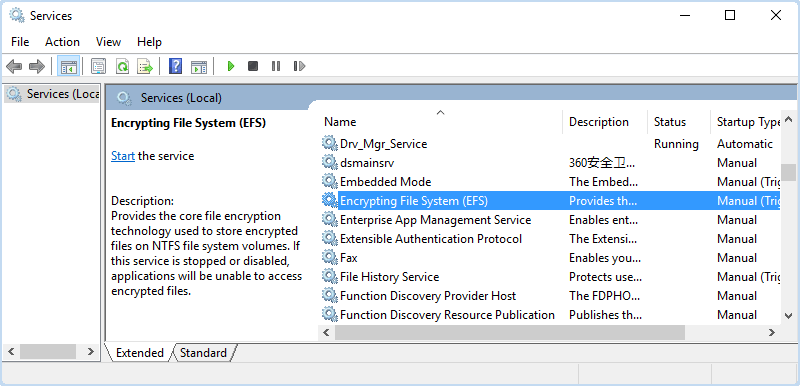
Paso 3: En Tipo de inicio, elija Automático en el menú desplegable. Luego elija Iniciar y haga clic en Aceptar.
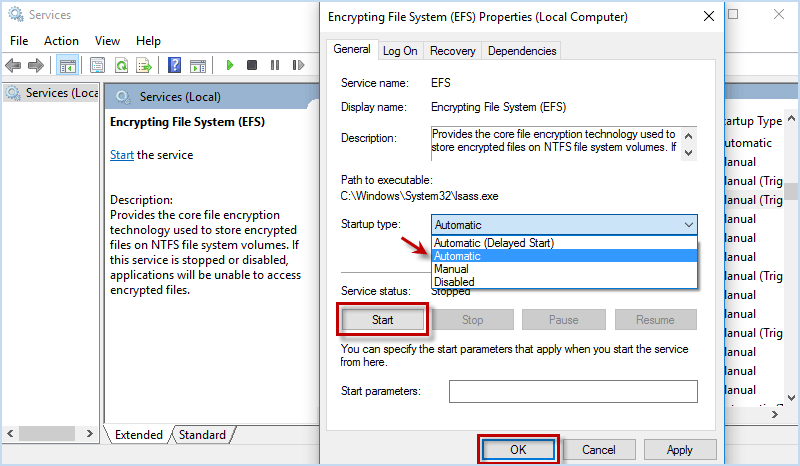
Forma 2: reparar la carpeta cifrada atenuada mediante la línea de comando
Si la opción "Cifrar contenido para proteger datos" está atenuada, todavía hay otra forma de habilitar el sistema de cifrado de archivos en Windows. De hecho, puedes simplemente habilitar esta función en la línea de comandos de Windows. Aquí vienen los pasos.
Paso 1: haz clic con el botón derecho en menú Inicio y presiona una tecla para ejecutar el símbolo del sistema como administrador.
Paso 2: Ingresa el siguiente comando y presiona Entrar.
comportamiento fsutil establecido deshabilitar cifrado 0
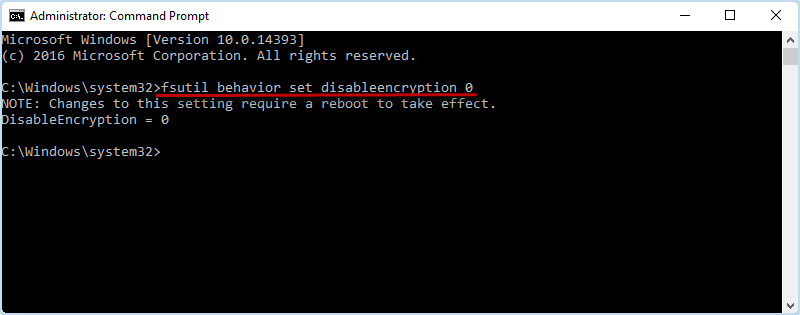
Forma 3: reparar la carpeta cifrada atenuada por el Editor del registro
A veces, el problema “Carpeta de cifrado de Windows 10 atenuada” puede deberse a un error de registro. Para solucionarlo, es posible que deba modificar la clave de registro del sistema de archivos. Aquí, estos pasos lo guiarán para configurar los datos de valor de registro adecuados y hacer que la herramienta de cifrado vuelva a funcionar.
Paso 1: Presione Win R para abrir la ventana Ejecutar. Luego ingresa regedit y haz clic en Aceptar.
Paso 2: Abra la carpeta FileSystem con la siguiente ruta: HKEY_LOCAL_MACHINE\SYSTEM\CurrentControlSet\Control\FileSystem
Paso 3: En la carpeta FileSystem, haga doble clic en el valor NtfsDisableEncryption . Cuando aparezca la ventana de edición, establezca los datos del valor en 1 y haga clic en el botón Aceptar . Después de modificar el registro, reinicie su computadora y verifique si el problema está resuelto.
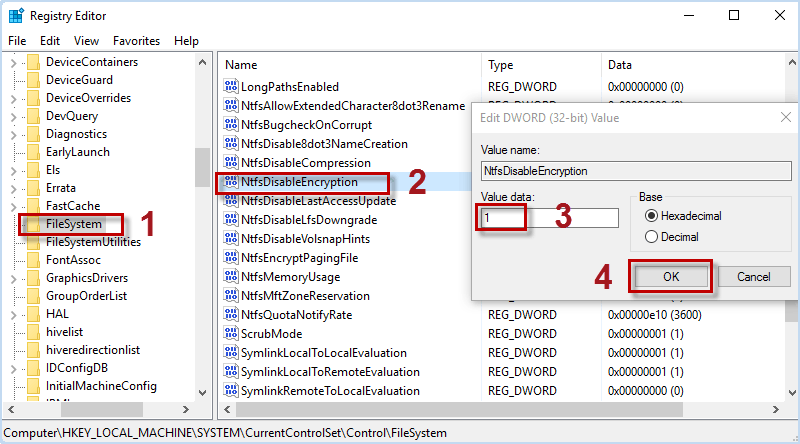
Forma 4: reparar la carpeta cifrada atenuada con la herramienta SFC y DISM
Un archivo de sistema dañado también puede hacer que su opción de cifrado esté atenuada. Por lo tanto, otra forma posible de arreglar la opción de cifrado es verificar si faltan archivos del sistema de Windows o si están dañados y si están reparados. Aquí la herramienta SFC y la herramienta DISM pueden ayudarlo a lograrlo.
Paso 1: haz clic derecho en el botón Iniciar y elige Símbolo del sistema (Administrador).
Paso 2: Ingresa el siguiente comando y presiona el botón Entrar.
sfc /scannow
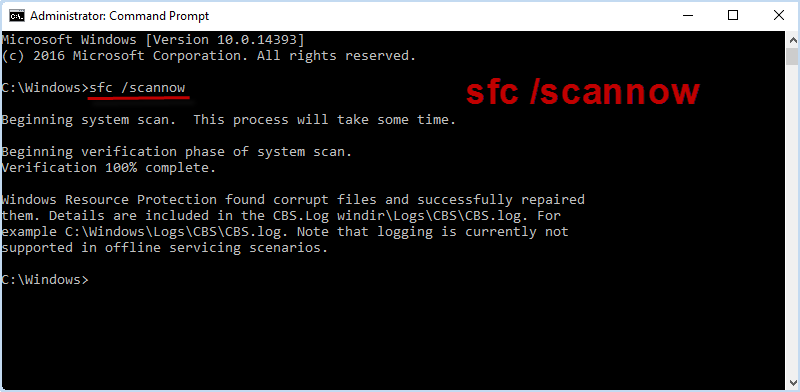
Paso 3: Ejecute el símbolo del sistema como administrador como paso 1. Luego ingrese el siguiente comando y presione Entrar.
DISM.exe /Online /Imagen-de limpieza /scanhealth
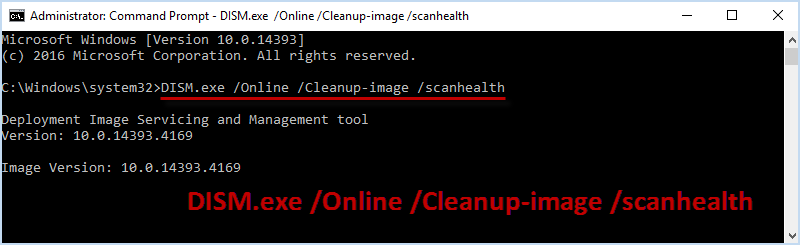
Cuando la herramienta de solución de problemas repara el archivo corrupto del sistema, es posible que la opción de cifrado ya no aparezca atenuada.
Cómo cifrar una carpeta cuando la opción Cifrar está atenuada
Si su opción de cifrado nativa todavía está atenuada, se sugiere que utilice una herramienta de cifrado de terceros para cifrar archivos y carpetas específicos. Si está buscando una herramienta de cifrado de archivos profesional, definitivamente debería probar iSumsoft FileCarer. En comparación con la función de cifrado incorporada de Windows, simplemente impide el acceso no autorizado en una cuenta diferente. iSumsoft FileCarer le permite cifrar fácilmente y proteger de forma segura la carpeta para que no puedan acceder otros usuarios sin contraseña en todas las cuentas.
Además de cifrar archivos y carpetas, también le permite ocultar carpetas rápidamente, disfrazar el icono de carpeta y eliminar carpetas de forma permanente. Ahora, intentemos cifrar la carpeta con iSumsoft FileCarer. Antes de comenzar, instale iSumsoft FileCarer en la computadora y ejecútelo.
DescargarPaso 1: En la interfaz principal de iSumsoft FileCarer, elija la opción Cifrar en la pestaña izquierda.
Paso 2: en la esquina superior derecha, haz clic en el ícono de la carpeta para seleccionar la carpeta que deseas cifrar.
Paso 3: en el cuadro de contraseña, cree la contraseña deseada para cifrar la carpeta y haga clic en el botón Cifrar .
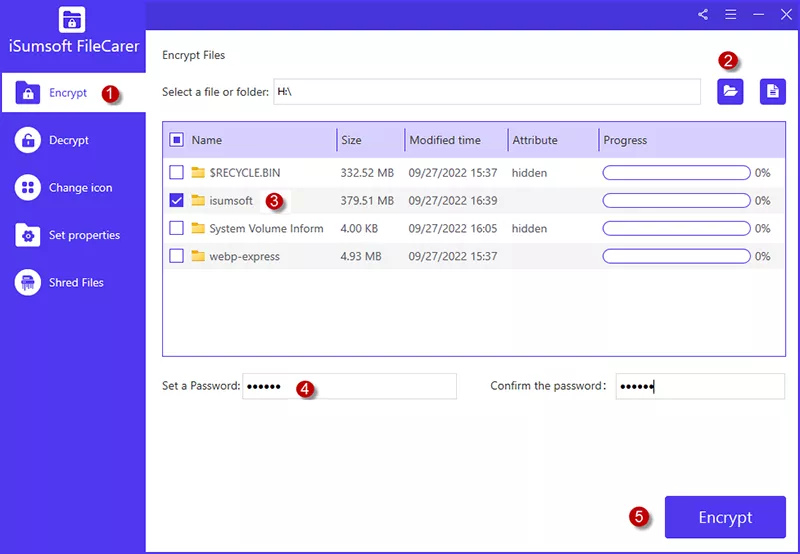
Conclusión
Ahora ya sabes qué hacer cuando no puedes cifrar una carpeta con la opción de cifrar contenido atenuada. Además de utilizar la herramienta de cifrado de carpetas incorporada, también puede utilizar una herramienta de terceros como 7-Zip para comprimir y proteger archivos con contraseña. Sin embargo, para proteger mejor sus archivos confidenciales en Windows, se recomienda utilizar iSumsoft FileCarer, una herramienta de cifrado de archivos profesional que puede ayudarle a cifrar de manera fácil y segura archivos específicos, ya sea en un disco local o en un disco duro externo.
-
 ¿Cómo eliminar las fotos duplicadas en Mac?El desorden digital es un problema común, especialmente con fotos. La mayoría de las personas toman numerosas tomas desde ángulos similares, lo que ...Tutoriales de software Publicado el 2025-05-02
¿Cómo eliminar las fotos duplicadas en Mac?El desorden digital es un problema común, especialmente con fotos. La mayoría de las personas toman numerosas tomas desde ángulos similares, lo que ...Tutoriales de software Publicado el 2025-05-02 -
 Los mejores cargadores solares recomendados en 2025Whether you often camp off the grid, go backpacking, or grapple with power outages, a solar charger is a nifty gadget to have in your arsenal. It can ...Tutoriales de software Publicado el 2025-05-02
Los mejores cargadores solares recomendados en 2025Whether you often camp off the grid, go backpacking, or grapple with power outages, a solar charger is a nifty gadget to have in your arsenal. It can ...Tutoriales de software Publicado el 2025-05-02 -
 La mejor guía para restablecer su teléfono sin perder datosrejuvenecer su teléfono inteligente: una guía para reiniciar la fábrica ¿Recuerdas la emoción inicial de encender su nuevo teléfono? ¿Esa interfaz...Tutoriales de software Publicado el 2025-05-01
La mejor guía para restablecer su teléfono sin perder datosrejuvenecer su teléfono inteligente: una guía para reiniciar la fábrica ¿Recuerdas la emoción inicial de encender su nuevo teléfono? ¿Esa interfaz...Tutoriales de software Publicado el 2025-05-01 -
 7 consejos prácticos para la nueva versión de Apple de la aplicación MensajesGEMS OCULTO DE IMESSAGE: Mastering de las características de mensajería mejoradas de iOS 16 iMessage, la plataforma de mensajería segura de Apple, ...Tutoriales de software Publicado el 2025-05-01
7 consejos prácticos para la nueva versión de Apple de la aplicación MensajesGEMS OCULTO DE IMESSAGE: Mastering de las características de mensajería mejoradas de iOS 16 iMessage, la plataforma de mensajería segura de Apple, ...Tutoriales de software Publicado el 2025-05-01 -
 Cómo esconderse en plataformas sociales como Instagram, Facebook, XMantener la privacidad en línea en las redes sociales es crucial, incluso para amigos y familiares cercanos. Es posible que desee limitar el acceso ...Tutoriales de software Publicado el 2025-05-01
Cómo esconderse en plataformas sociales como Instagram, Facebook, XMantener la privacidad en línea en las redes sociales es crucial, incluso para amigos y familiares cercanos. Es posible que desee limitar el acceso ...Tutoriales de software Publicado el 2025-05-01 -
 Un tutorial simple sobre cómo fax archivos en su teléfonoAlgunas organizaciones aún no aceptan documentos por correo electrónico; en su lugar, puede necesitar documentos de fax. No, no puede usar la conexió...Tutoriales de software Publicado el 2025-04-29
Un tutorial simple sobre cómo fax archivos en su teléfonoAlgunas organizaciones aún no aceptan documentos por correo electrónico; en su lugar, puede necesitar documentos de fax. No, no puede usar la conexió...Tutoriales de software Publicado el 2025-04-29 -
 ¿Cómo eliminar archivos Mac temporales? Encontrar y claros métodosBorrar archivos temporales en su Mac: Reclamar el espacio de disco y aumentar el rendimiento Los archivos temporales, a menudo pasados por alto, ...Tutoriales de software Publicado el 2025-04-29
¿Cómo eliminar archivos Mac temporales? Encontrar y claros métodosBorrar archivos temporales en su Mac: Reclamar el espacio de disco y aumentar el rendimiento Los archivos temporales, a menudo pasados por alto, ...Tutoriales de software Publicado el 2025-04-29 -
 ¿El volumen está atascado al 100% en Windows? Prueba estas soluciones¿Volumen de Windows atascado al 100%? ¡Fácil de arreglar! ¡Los problemas de volumen de la computadora son un dolor de cabeza! Si su volumen de Wind...Tutoriales de software Publicado el 2025-04-29
¿El volumen está atascado al 100% en Windows? Prueba estas soluciones¿Volumen de Windows atascado al 100%? ¡Fácil de arreglar! ¡Los problemas de volumen de la computadora son un dolor de cabeza! Si su volumen de Wind...Tutoriales de software Publicado el 2025-04-29 -
 Cómo eliminar sus datos del sitio de búsqueda de una personaEste artículo se actualizó por última vez el 24 de febrero de 2025. Muchas personas no saben que una cantidad significativa de sus datos perso...Tutoriales de software Publicado el 2025-04-21
Cómo eliminar sus datos del sitio de búsqueda de una personaEste artículo se actualizó por última vez el 24 de febrero de 2025. Muchas personas no saben que una cantidad significativa de sus datos perso...Tutoriales de software Publicado el 2025-04-21 -
 Cómo disfrazar un iPad como una computadora portátilEste artículo actualizado (publicado originalmente el 31 de octubre de 2019) explora cómo transformar su iPad en una alternativa de computadora portá...Tutoriales de software Publicado el 2025-04-21
Cómo disfrazar un iPad como una computadora portátilEste artículo actualizado (publicado originalmente el 31 de octubre de 2019) explora cómo transformar su iPad en una alternativa de computadora portá...Tutoriales de software Publicado el 2025-04-21 -
 ¿Cómo limpiar el caché del buzón de Mac? ¿Cómo eliminarlo en Mac?Esta guía explica cómo borrar el caché de correo en su Mac, abordando problemas comunes como el rendimiento lento y los problemas de carga por correo...Tutoriales de software Publicado el 2025-04-21
¿Cómo limpiar el caché del buzón de Mac? ¿Cómo eliminarlo en Mac?Esta guía explica cómo borrar el caché de correo en su Mac, abordando problemas comunes como el rendimiento lento y los problemas de carga por correo...Tutoriales de software Publicado el 2025-04-21 -
 Cómo priorizar la asignación de wifi a los dispositivos más necesariosLas casas modernas generalmente tienen múltiples dispositivos conectados a redes de acceso Wi-Fi simultáneamente, lo que a menudo conduce a la ten...Tutoriales de software Publicado el 2025-04-19
Cómo priorizar la asignación de wifi a los dispositivos más necesariosLas casas modernas generalmente tienen múltiples dispositivos conectados a redes de acceso Wi-Fi simultáneamente, lo que a menudo conduce a la ten...Tutoriales de software Publicado el 2025-04-19 -
 Revisión del software Antivirus McAfee: ¿Es suficiente? 【Función, precio】McAfee: un antivirus veterano, pero ¿es lo mejor para Mac? McAfee, un nombre de larga data y de buena reputación en ciberseguridad, ofrece una sóli...Tutoriales de software Publicado el 2025-04-19
Revisión del software Antivirus McAfee: ¿Es suficiente? 【Función, precio】McAfee: un antivirus veterano, pero ¿es lo mejor para Mac? McAfee, un nombre de larga data y de buena reputación en ciberseguridad, ofrece una sóli...Tutoriales de software Publicado el 2025-04-19 -
 OnePlus Watch 3 se pospone a abril debido a problemas divertidosDespués de que se lance el tan esperado reloj inteligente OnePlus Watch 3, el plan de compra puede requerir un ligero ajuste. Un problema de produ...Tutoriales de software Publicado el 2025-04-19
OnePlus Watch 3 se pospone a abril debido a problemas divertidosDespués de que se lance el tan esperado reloj inteligente OnePlus Watch 3, el plan de compra puede requerir un ligero ajuste. Un problema de produ...Tutoriales de software Publicado el 2025-04-19 -
 Consejos para aprovechar al máximo la función de tap en la parte posterior de su iPhoneA lo largo de los años, Apple ha desarrollado una gran cantidad de herramientas para hacer que el uso de iPhones sea más conveniente. Aunque la fu...Tutoriales de software Publicado el 2025-04-18
Consejos para aprovechar al máximo la función de tap en la parte posterior de su iPhoneA lo largo de los años, Apple ha desarrollado una gran cantidad de herramientas para hacer que el uso de iPhones sea más conveniente. Aunque la fu...Tutoriales de software Publicado el 2025-04-18
Estudiar chino
- 1 ¿Cómo se dice "caminar" en chino? 走路 pronunciación china, 走路 aprendizaje chino
- 2 ¿Cómo se dice "tomar un avión" en chino? 坐飞机 pronunciación china, 坐飞机 aprendizaje chino
- 3 ¿Cómo se dice "tomar un tren" en chino? 坐火车 pronunciación china, 坐火车 aprendizaje chino
- 4 ¿Cómo se dice "tomar un autobús" en chino? 坐车 pronunciación china, 坐车 aprendizaje chino
- 5 ¿Cómo se dice conducir en chino? 开车 pronunciación china, 开车 aprendizaje chino
- 6 ¿Cómo se dice nadar en chino? 游泳 pronunciación china, 游泳 aprendizaje chino
- 7 ¿Cómo se dice andar en bicicleta en chino? 骑自行车 pronunciación china, 骑自行车 aprendizaje chino
- 8 ¿Cómo se dice hola en chino? 你好Pronunciación china, 你好Aprendizaje chino
- 9 ¿Cómo se dice gracias en chino? 谢谢Pronunciación china, 谢谢Aprendizaje chino
- 10 How to say goodbye in Chinese? 再见Chinese pronunciation, 再见Chinese learning
























